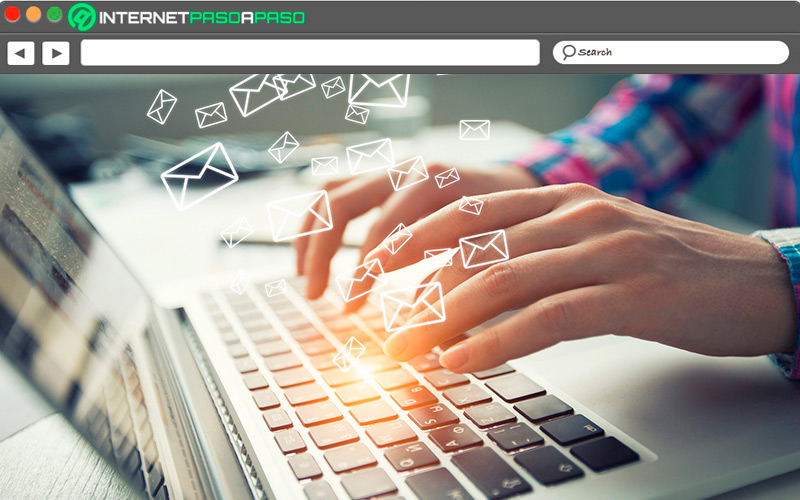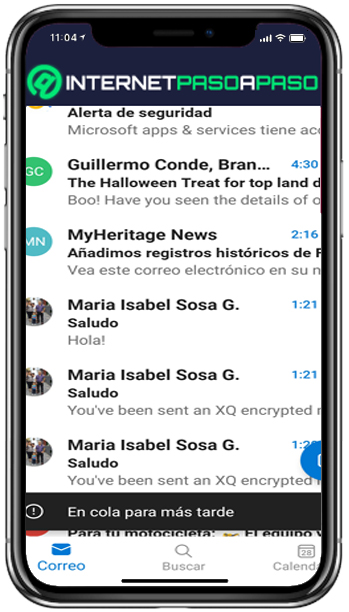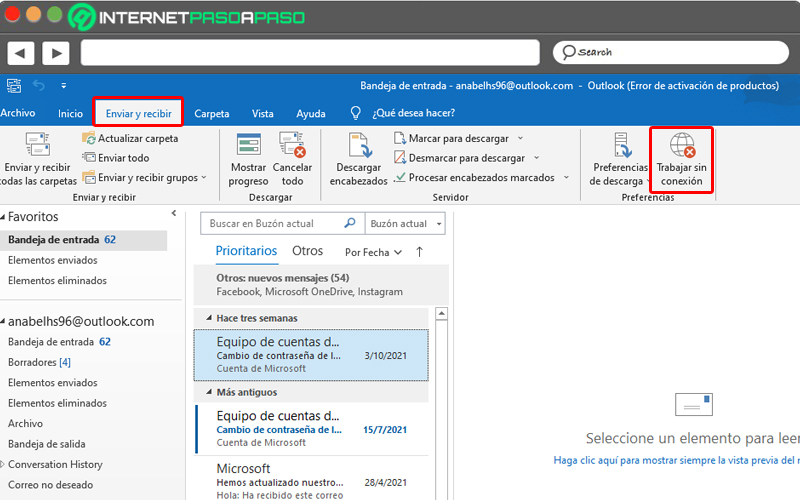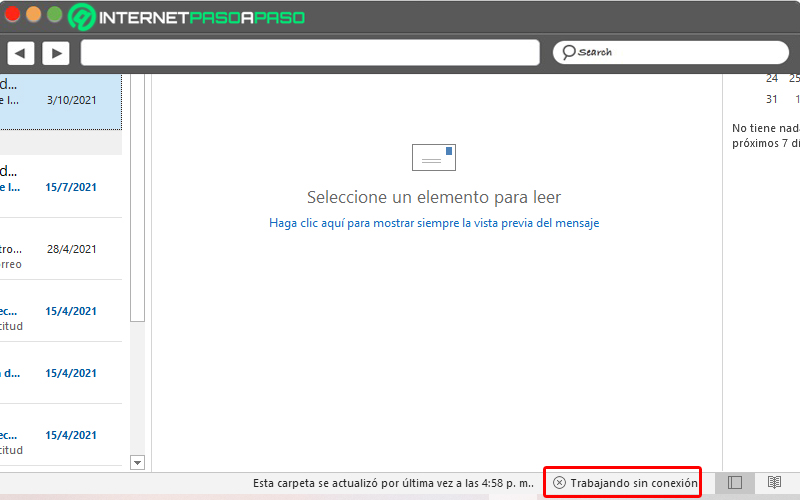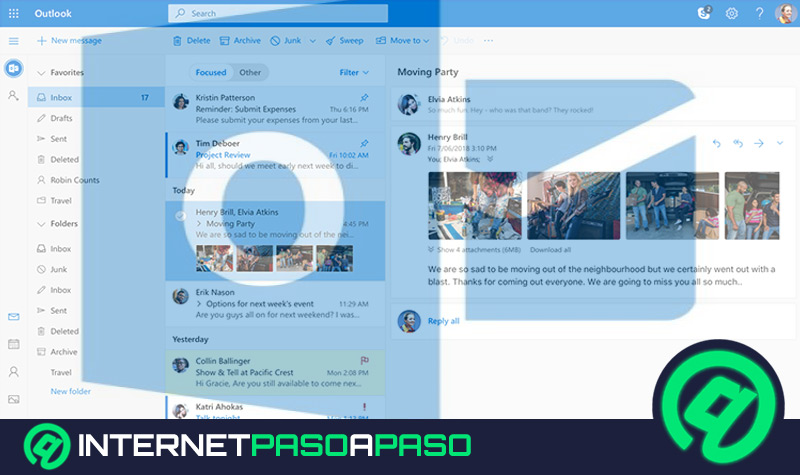Técnicamente el servicio de correo electrónico Outlook te permite utilizar la mayoría de sus funciones sin que tengas acceso a un servidor desde cualquier equipo informático o móvil.
Solo debes habilitar el modo “trabajar sin conexión” que dispone Outlook en su barra de opciones. Ejecutando esta función realizarás tareas esenciales en tu cuenta como si estuvieras conectado a internet, por ejemplo: escribir un correo electrónico y enviarlo.
Aunque te parezca absurdo si es posible, tienes esta alternativa de trabajar sin distracciones o desde áreas donde no puedas estar conectado. En relación a este tema te diremos los datos que necesitas saber para lograr activar o desactivar el modo offline.
¿Qué se puede hacer en Outlook sin tener conexión?
Cuando activas el modo “Sin conexión” de tu correo electrónico en Outlook no podrás enviar ni recibir mensajes, pues esta configuración te permite usar los servicios de tu cuenta cuando la red de Internet presenta fallas o si te encuentras en un lugar donde no puedas conectarte. Para los usuarios de Outlook es bastante molesto el aviso de error que remite el programa cuando el equipo o dispositivo no está conectado a la red, si es tu caso entonces puedes solucionarlo activando el modo “Sin Conexión”.
Además puedes leer todos los correos electrónicos almacenados en tú cuenta sin estar en línea, redactar y enviar emails, adjuntar archivos, eliminar mensajes, rechazar o aceptar reuniones, recibir recordatorios, entre otras funciones que se activarán automáticamente cuando reanudes la conexión.
Desactivar la conexión mientras trabajas puede evitarte perturbaciones que impidan aumentar tu productividad u organización, porque es menor la distracción que tendrás al pausar la llegada de notificaciones o mensajes en tu ordenador o equipo. El estado sin conexión te conviene porque también te ahorra batería si usas dispositivos móviles y cargos en la mensualidad. Es decir, Outlook Web o de escritorio los estarías usando como cualquier otro programa instalado que no precisa de la red.
Si necesitas mayor concentración para terminar el trabajo pendiente en Outlook, a continuación te enseñaremos cómo puedes hacerlo mediante el modo offline.
Aprende a habilitar el modo de trabajo sin conexión en Outlook
La interfaz de Outlook es muy sencilla y flexible, por lo tanto, la serie de complementos que sustenta el Webmail te ayudarán a organizarte favorablemente en tus labores, según los adecúes a tus necesidades. Como el tema de este post se trata de trabajar desde tu servidor de correo electrónico sin que tengas conexión, te diremos a continuación cómo puedes comenzar a utilizar este modo.
Vamos a ello:
Desde la app mobile
Si tienes instalada la aplicación Outlook en tu dispositivo móvil hay un truco para adelantar tus correos electrónicos desactivando los datos móviles de tu equipo o desactivar las notificaciones si lo que quieres es trabajar sin ninguna distracción.
Utiliza la app sin tener Internet en tu dispositivo cuando quieras redactar un correo, compruébalo así:
- Entra a la app descargada en tu móvil como siempre lo haces, toca el círculo con el lápiz para redactar un “Nuevo mensaje”.
- Es necesario que coloques la dirección a quien le diriges el correo electrónico en el campo “Para”, para que pueda activarse el botón de envió de mensaje, que esta la esquina superior derecha de la pantalla, sino permanecerá en gris y no podrás avanzar.
- Escribe tu mensaje y si lo precisas adjunta el archivo.
- También puedes agregar “Enviar disponibilidad” o “Convertir en evento” en el primer ítem de la cinta inferior de la pantalla de tu móvil.
- Ya que has terminado los ajustes del contenido de tu mensaje ahora toca "Enviar" como el teléfono inteligente no tiene los datos móviles activos automáticamente aparecerá un mensaje “En cola para más tarde”.
- Puedes comprobar el correo que acabas de hacer en la “Bandeja de salida” y puedes modificarlo si lo deseas o eliminarlo.
- Cuando regrese la conexión a tu equipo este correo o el grupo de mensajes que haya escrito mientras estabas desconectado se enviará a su destinatario automáticamente.
Por otro lado, si quieres mantener tu dispositivo conectado, pero no quieres ser molestado entonces en la bandeja de entrada toca el logo de Outlook (izquierda superior de la pantalla), esto desplegará la pestaña y en la primera línea se visualiza tu dirección de correo y al lado una campana. Una vez que hayas tocado la campana, tienes estas opciones que te permitirán silenciar las notificaciones en modo "No molestar".
Desde el ordenador
Para quienes trabajan con Outlook saben que es un software muy completo porque ofrece en un solo lugar un estado de organización laboral y personal, con el servicio de mensajería instalado en tu ordenador también puedes probar el modo offline o sin conexión.
Solo tienes que configurar tu cuenta de esta manera:
- Ingresa a Outlook como siempre lo haces
- Ve con el cursor hasta la barra superior de la pantalla y haz clic en la pestaña “Enviar/Recibir”.
- La pestaña anterior desplegará varias opciones, tú debes ubicar el último, se trata de una esfera que al darle clic activas o desactivas la función “Trabajar sin conexión”. Si este botón está sombreado es porque no está conectado, al contario si es claro el fondo, quiere decir sí.
- Sabrás el estado de tu red cuando en la barrar inferior de la pantalla aparezca la notificación “Conectado a…”, tras activar el modo offline el estado debe cambiar a “Sin conexión”.